如何设置Win8系统单个程序运行内存大小 求Win8单个程序设置运行内存的教程
时间:2017-07-04 来源:互联网 浏览量:
今天给大家带来如何设置Win8系统单个程序运行内存大小,求Win8单个程序设置运行内存的教程,让您轻松解决问题。
Win8系统单个程序如何设置运行内存大小 Win8系统单个程序设置运行内存大小的教程 一般来说,Win8系统中单个程序的运行内存大小的设置关系到其他软件运行的流畅。但是Win8电脑的内存往往被一个程序或者是单独的两三个程序所占用,这是很可怕的事情。要解决Win8电脑中程序运行故障的问题其实很简单,只要我们直接为win8电脑中的单个程序设置运行的内存大小。下面,小编跟大家分享一下内存大小是设置方法吧!
1.首先,返回到win8电脑的传统桌面位置,然后同时按下win+X组合键打开电脑的快捷菜单,之后,点击进入到快捷菜单中的命令提示符(管理员)。
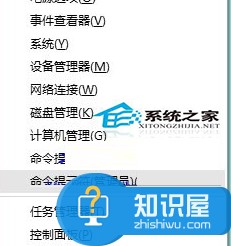
2.之后,在打开的命令提示符窗口中,输入命令代码bcdedit /set increaseuserva 2048并单击回车,注意,这里的2048代表的是2G,也就是说将咱们win8电脑中的单个运行程序的内存设置为2G,单击回车之后,等待窗口中出现操作成功完成的提示后,操作就算是完成了。
3.当然,如果大家的物理内存比较高的话,也可以将这个2048的数字设置的更大一些。
以上是Win8电脑中的单个程序设置运行的内存大小方法,只要依照上面的操作方法,就能轻轻松松确保电脑的流畅性!
以上就是如何设置Win8系统单个程序运行内存大小,求Win8单个程序设置运行内存的教程教程,希望本文中能帮您解决问题。
我要分享:
上一篇:Louise演示WP8.1 Cortana兼容怎么Win8 Louise演示WP8.1 Cortana兼容Win8的方法
下一篇:win8无线网络显示受限制怎么解决 为什么win8无线网络显示受限制
相关教程
- ·怎样设置win8管理员身份运行程序? 设置win8管理员身份运行程序的方法
- ·如何在WIN8上去掉运行程序? 在WIN8上去掉运行程序的方法。
- ·Win8系统如何运行TurboC|Win8系统运行TurboC教程
- ·win8系统如何给多个程序分别设置相关的输入法? win8系统给多个程序分别设置相关的输入法的方法?
- ·提高win8系统的运行速度图文教程 win8系统的运行速度慢怎么办
- ·win8系统虚拟内存设置多少合适,win8系统虚拟内存设置方法
- ·win8系统无法打开IE浏览器怎么办|win8系统IE浏览器无法正常打开的处理方法
- ·win8系统如何截取弹出式菜单
- ·win8.1系统处理开机时闪一下才能进入桌面的方法
- ·Win8.1天气无法加载怎么办?
Win8系统教程推荐
- 1 找回win8纯净版系统语言栏的操作方法有哪些 如何找回win8纯净版系统语言栏的操作
- 2 Win8.1正式版怎样自动导出iPhone照片和视频 Win8.1正式版自动导出iPhone照片和视频的方法有哪些
- 3 win8电脑家庭组提示无法正常退出怎么解决? win8电脑家庭组提示无法正常退出怎么处理?
- 4win8系统宽带怎样设置自动联网? win8系统宽带设置自动联网的方法有哪些?
- 5ghost Win8怎样设置开机自动联网 ghost Win8设置开机自动联网的方法有哪些
- 6ghost win8系统语言栏不见如何找回 ghost win8系统语言栏不见找回的方法有哪些
- 7win8重命名输入法不能正常切换的解决办法有哪些 win8重命名输入法不能正常切换该如何解决
- 8Win8分屏显示功能使用的方法有哪些 Win8分屏显示功能如何使用
- 9怎样让win8电脑兼容之前的软件? 让win8电脑兼容之前的软件的方法有哪些?
- 10怎样解决ghost win8频繁重启的烦恼 解决ghost win8频繁重启的烦恼的方法
Win8系统热门教程
- 1 w8系统桌面快捷方式为什么出现乱码,w8系统桌面快捷方式乱码的解决方法
- 2 win8应用商店打不开什么原因 如何打开win8metroie
- 3 Windows8快捷键(win8快捷键大全)
- 4win10回到原来win7\win8.1系统的两种方法介绍
- 5win8.1系统修复怎么操作|win8.1系统修复的方法
- 6Win8系统下电源管理设置方法
- 7win8磁盘100%怎么处理,解决win8磁盘100%的几种方法
- 8win8获取最高权限方法有什么步骤 win8如何获取最高权限
- 9win8 64位旗舰版系统后台程序切换的两种方法有哪些 win8 64位旗舰版系统后台程如何序切换
- 10win8窗口变亮的方法 怎么让win 8的窗口变亮
